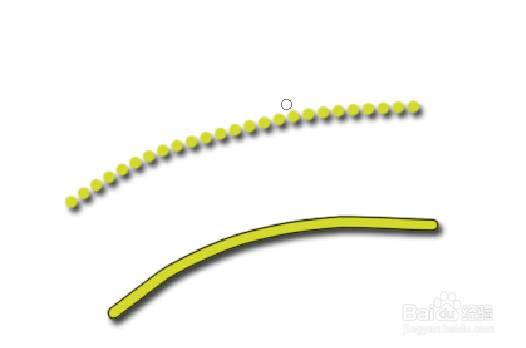我们做文本或者是分析图的时候,总是需要做一些平面分析图,看着别人的分析图做的很好看,怎么才能画出来比较好看的分析图呢,那么先从画分析线开始吧,小编给你器皆阄诟分享一下小编画分析线的方法,一种是实线分析线,一种是虚线分析线的画法,交流交流哈
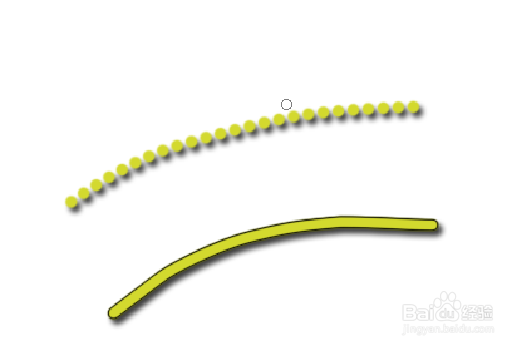
工具/原料
ps工具
直线分析线
1、首先我们先新建一个画布,然后找到钢笔工具
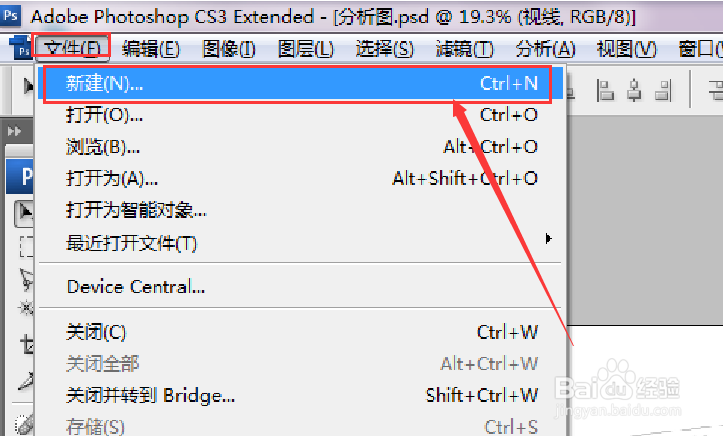

2、我们在画布上面先用钢笔画出来路径

3、然后选择画笔,快捷键是B(通常使用),enter(颜色根据你整体平面图的配色选择,画笔的大小自己根据需要调节大小),之后就可以看到我们沿着路径画好了,如图所示

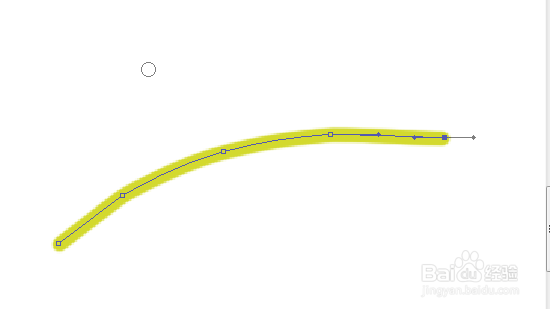
4、这样看着这个分析线不是特别的鲜明,我们可以给这个分析线添加一个阴影,如图所示


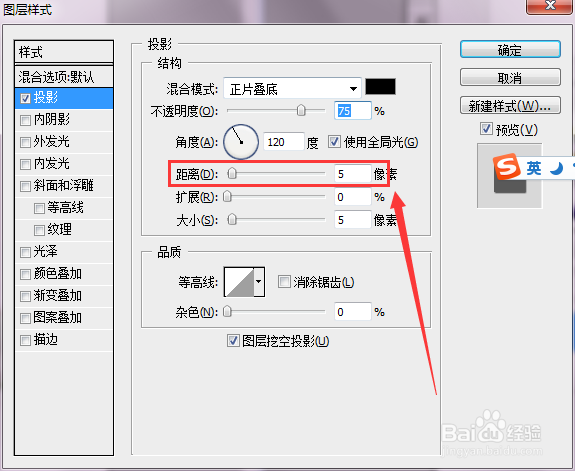

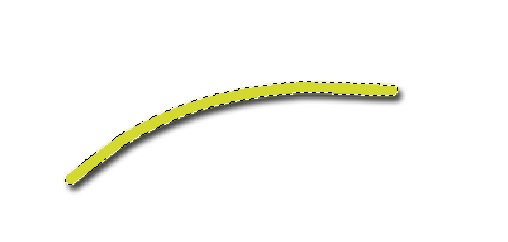
5、如果还是很不明显,那么我们就给描个边,如图所示,是不是比较清晰了,关于怎么给图像描边可以参考小编的另外一条经验:http://jing烤恤鹇灭yan.baidu.com/article/d5c4b52befef68da570dc56d.html
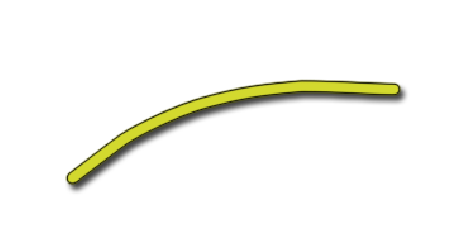
如何画虚线?
1、我们首先还是先用钢笔工具画个路径

2、然后在画笔工具的工具下,点击如图所示的图标

3、然后可以在这个里面选择画笔工具的间距等等,可以自己尝试
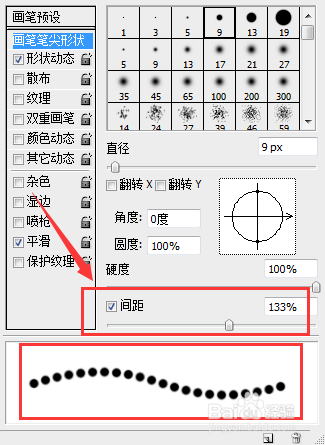
4、设置之后,我们还是摁enter,如图所示就好了